-
Configuration au niveau du réseau
-
Diagnostics
This content has been machine translated dynamically.
Dieser Inhalt ist eine maschinelle Übersetzung, die dynamisch erstellt wurde. (Haftungsausschluss)
Cet article a été traduit automatiquement de manière dynamique. (Clause de non responsabilité)
Este artículo lo ha traducido una máquina de forma dinámica. (Aviso legal)
此内容已经过机器动态翻译。 放弃
このコンテンツは動的に機械翻訳されています。免責事項
이 콘텐츠는 동적으로 기계 번역되었습니다. 책임 부인
Este texto foi traduzido automaticamente. (Aviso legal)
Questo contenuto è stato tradotto dinamicamente con traduzione automatica.(Esclusione di responsabilità))
This article has been machine translated.
Dieser Artikel wurde maschinell übersetzt. (Haftungsausschluss)
Ce article a été traduit automatiquement. (Clause de non responsabilité)
Este artículo ha sido traducido automáticamente. (Aviso legal)
この記事は機械翻訳されています.免責事項
이 기사는 기계 번역되었습니다.책임 부인
Este artigo foi traduzido automaticamente.(Aviso legal)
这篇文章已经过机器翻译.放弃
Questo articolo è stato tradotto automaticamente.(Esclusione di responsabilità))
Translation failed!
Diagnostics
Vous pouvez utiliser les utilitaires de diagnostic Ping, Traceroute, Packet Capture, Bandwidth Test et iPerf pour tester et étudier les problèmes de connectivité réseau sur votre réseau SD-WAN. Pour afficher la page Diagnostics, accédez à Résolution des problèmes > Diagnostics.
Pour afficher les résultats des diagnostics, cliquez sur Afficher les résultats dans le coin supérieur droit de la page Diagnostics. Vous pouvez télécharger, copieret effacer les résultats du rapport selon vos besoins.
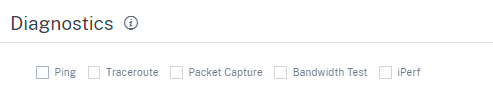
-
Ping : vous pouvez vérifier la connectivité réseau en envoyant un ping à un hôte distant ou à un site. Entrez les détails de destination, spécifiez le nombre de fois où la demande ping doit être envoyée et le nombre d’octets de données. Fournissez l’ adresse IP de destination et cliquez sur Exécuter.
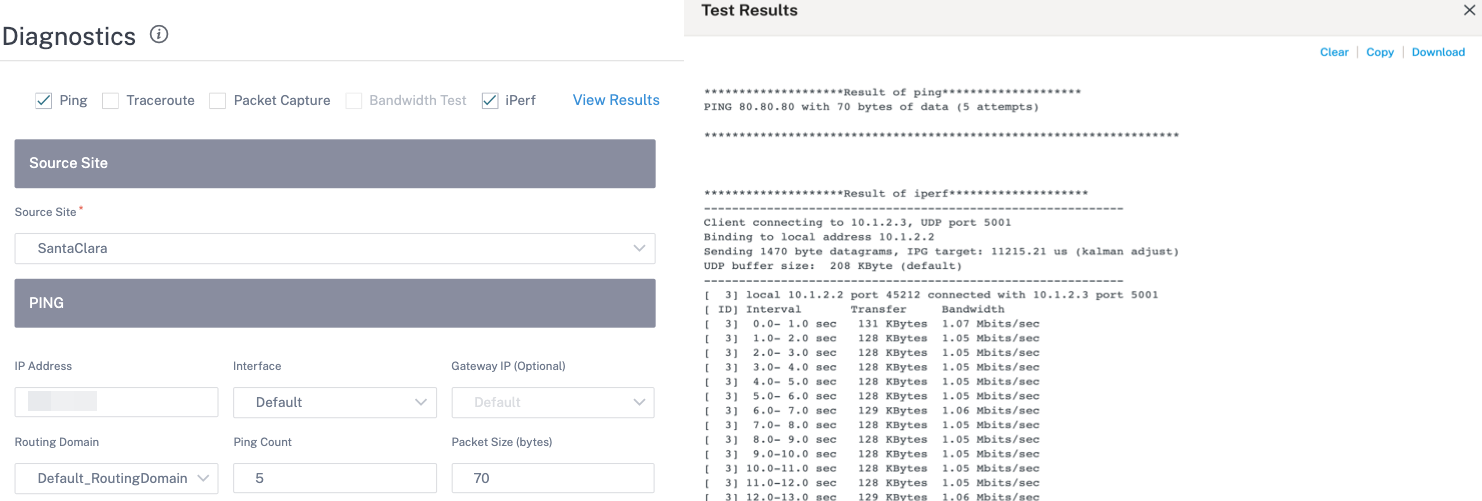
-
Traceroute - Vous pouvez suivre l’itinéraire et le nombre de sauts entre les sites. Sélectionnez le site source et de destination ainsi que le chemin à tracer, puis cliquez sur Exécuter.
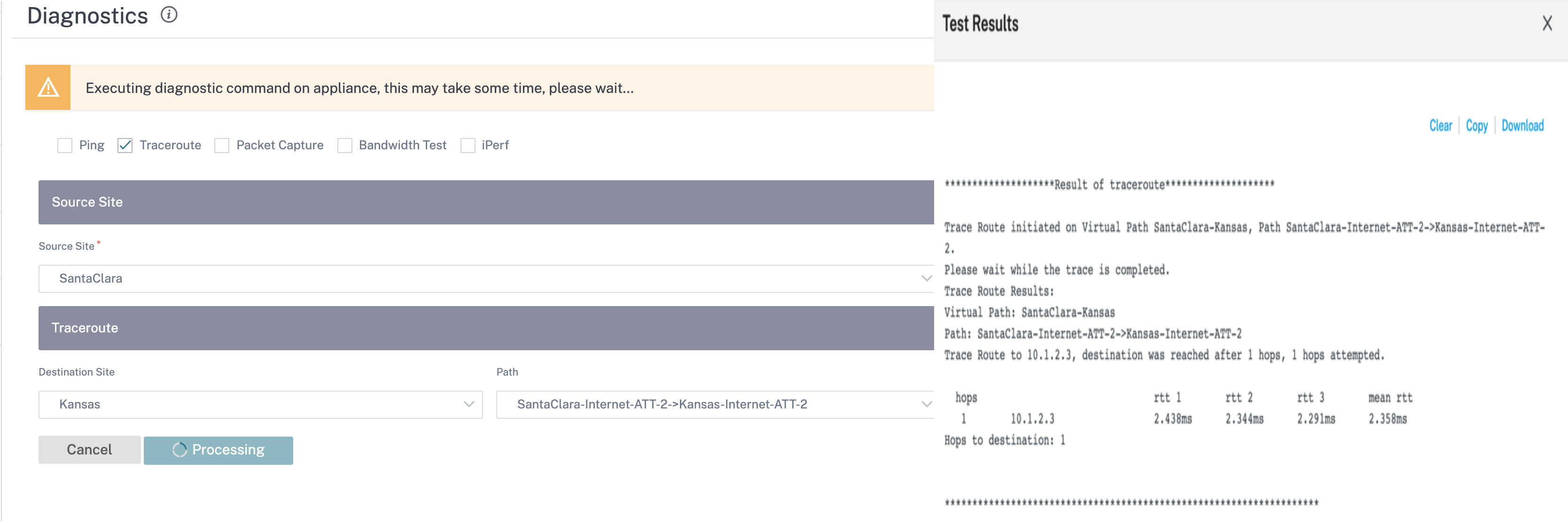
-
Capture de paquets — Vous pouvez intercepter le paquet de données qui traverse l’interface active sélectionnée présente sur le site sélectionné. Vous pouvez afficher les détails de la source et de la destination.
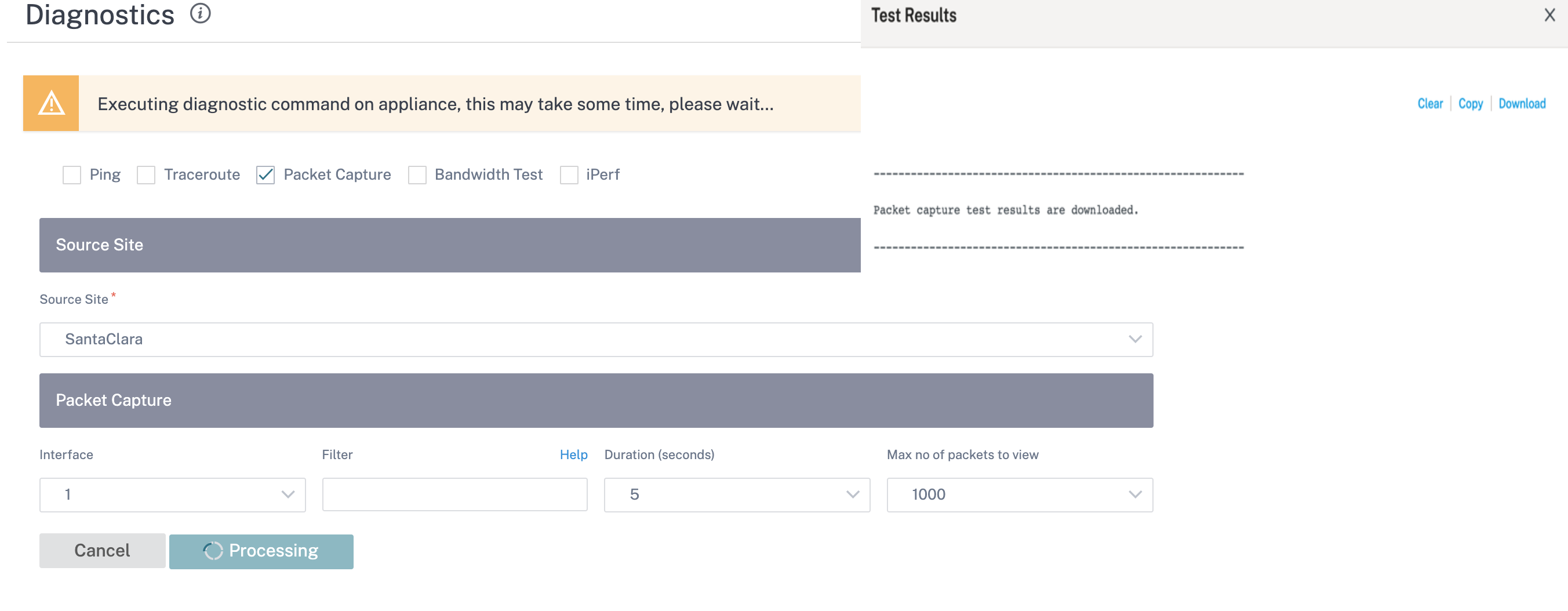
L’option Aide fournit plus de détails sur les options de filtre.
-
Test de bande passante : vous pouvez exécuter un test de bande passante sur un chemin spécifique d’un site afin de visualiser l’utilisation maximale, minimale et moyenne de la bande passante. Entrez le site source, le site de destination et sélectionnez le chemin d’accès. Cliquez sur Exécuter.
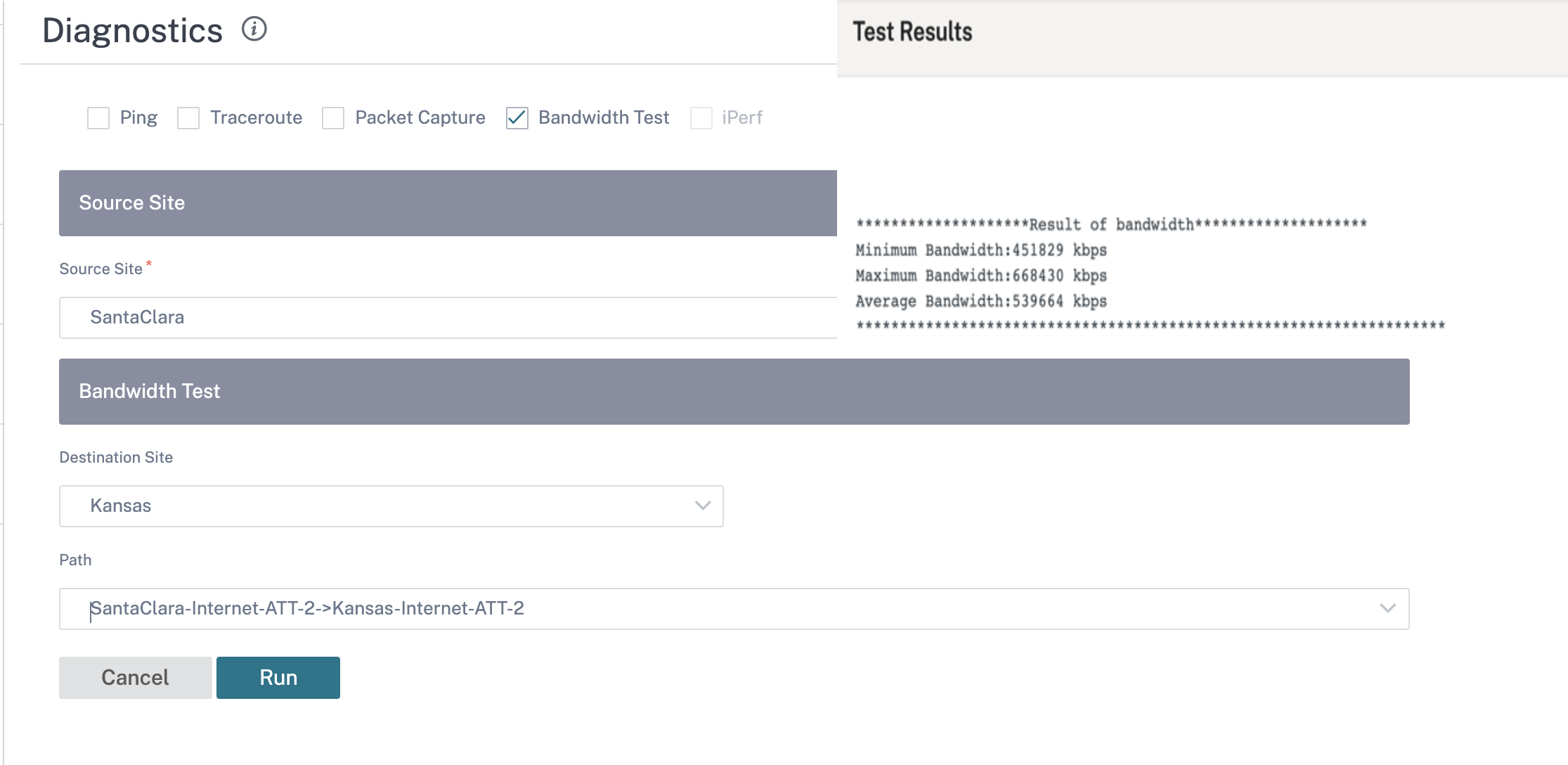
-
iPerf — Vous pouvez exécuter un test iPerf sur un chemin spécifique d’un site. L’outil de diagnostic iPerf est utilisé pour générer du trafic de test qui vous permet de résoudre les problèmes réseau susceptibles d’entraîner :
- Changement fréquent de l’état de la trajectoire, passant de bon à mauvais
- Faibles performances des applications
- Perte de paquets plus élevée
Pour exécuter un test de diagnostic iPerf, au niveau du client, accédez à Résolution des problèmes > Diagnostics et cochez la case iPerf . Entrez le protocole de transport, l’intervalle de temps, le numéro de port, le serveur, le mode de mesure de la bande passante, le chemin à tester, les options iPerf du serveur, puis cliquez sur Exécuter.
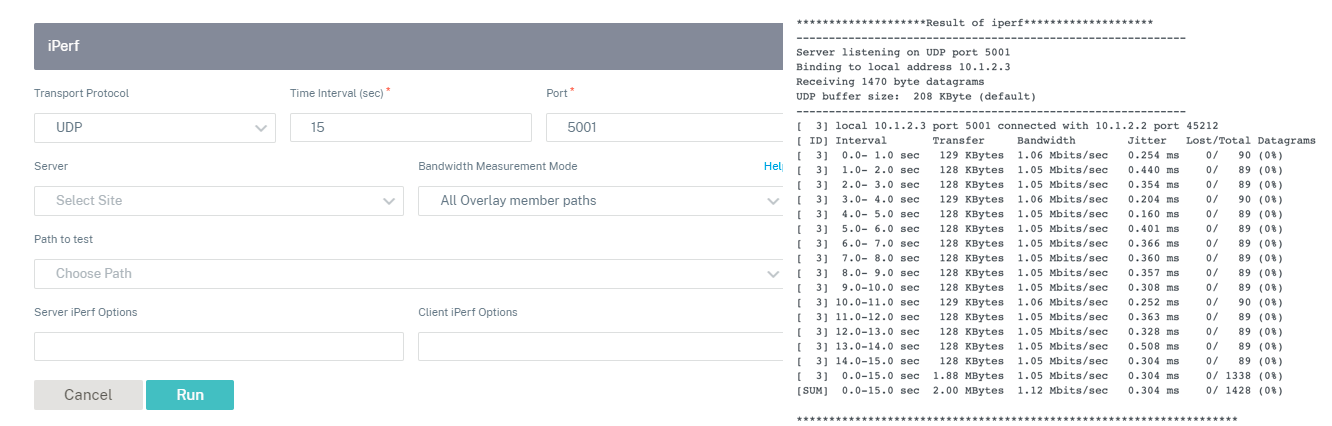
Partager
Partager
Dans cet article
This Preview product documentation is Cloud Software Group Confidential.
You agree to hold this documentation confidential pursuant to the terms of your Cloud Software Group Beta/Tech Preview Agreement.
The development, release and timing of any features or functionality described in the Preview documentation remains at our sole discretion and are subject to change without notice or consultation.
The documentation is for informational purposes only and is not a commitment, promise or legal obligation to deliver any material, code or functionality and should not be relied upon in making Cloud Software Group product purchase decisions.
If you do not agree, select I DO NOT AGREE to exit.